想知道為什麼您的計算機無法識別您的 iPhone?
與早期不同,Apple 和 Microsoft 設備相互連接應該沒有問題。 Apple 甚至為 iTunes 提供了專用的 Windows 應用程序,因此 iPhone 用戶可以在任何計算機上管理他們的設備。
但是,將 iPhone 連接到 Windows PC 時,您可能仍會遇到問題。

如果您正在閱讀本文,我們可以假設您的電腦無法識別您的 iPhone。
發生這種情況的原因有多種。大多數情況下,這是由 USB 數據線故障和缺乏權限引起的。
另一方面,也可能是由於軟件過時和配置不當造成的。
在本指南中,我們將向您展示如果您的計算機無法識別您的 iPhone 時該怎麼做。
開始吧!
1.重啟你的電腦。
在更改配置之前,如果無法識別您的 iPhone,請先嘗試重新啟動計算機。這樣,您就可以排除在使用過程中可能出現的臨時錯誤和錯誤。
重啟電腦的方法如下:
點擊屏幕左下角的 Windows 圖標。現在,打開電源選項標籤。最後,選擇重新啟動。 

完成後,重新連接您的 iPhone 以檢查問題是否已解決.
2.重啟你的 iPhone。
如果重新啟動計算機沒有解決問題,您可以嘗試重新啟動 iPhone。臨時問題可能導致您的設備之間出現連接問題,重新啟動它們應該可以解決問題。
對於 iPhone X、11、12 或更高版本:
按住降低音量按鈕和側邊按鈕,直到出現“滑動關機”提示。現在,將滑塊向右拖動並等待 30 秒。然後按側面按鈕打開您的設備。 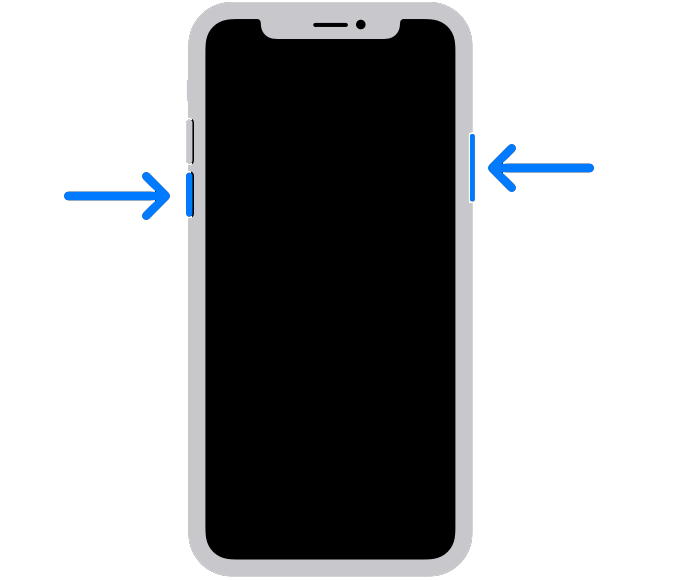
對於 iPhone 6、7、8 或 SE:
找到設備上的電源按鈕。現在,按住按鈕直到出現“滑動關機”提示。將滑塊向右拖動並等待 30 秒,然後再打開您的設備。 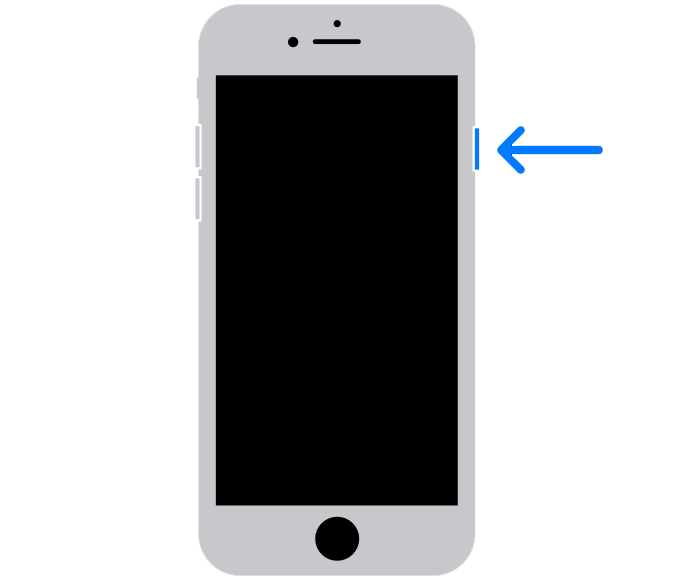
通過 USB 將您的 iPhone 連接到您的電腦,看看它是否會被識別。
3.相信計算機。
無論何時將 iPhone 連接到新電腦,您都需要信任它才能訪問文件和管理其數據。
如果您要連接到新計算機,請按照以下步驟操作:
首先,確保閃電電纜已連接到您的計算機。解鎖您的 iPhone 並通過 USB 將其連接到您的 PC。等待“信任此計算機”提示出現。在您的 iPhone 上點按信任。 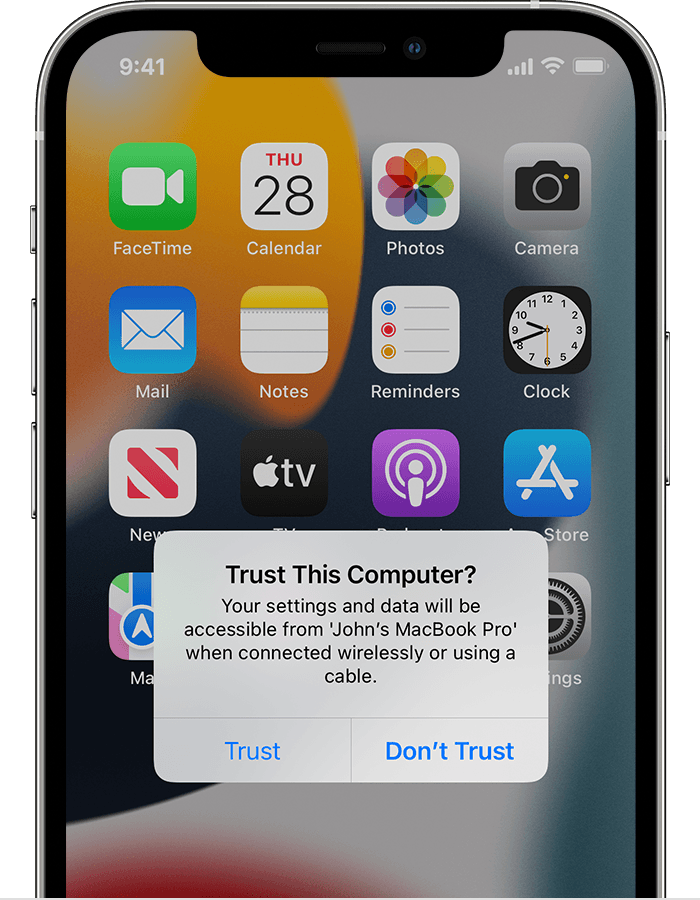
等待您的設備初始化,它應該會出現在 iTunes 和文件資源管理器中。
4.檢查你的電纜。
並非所有充電線都支持數據傳輸。如果您的電腦無法識別您的 iPhone,可能是您使用的是無法進行數據傳輸的第三方數據線。
為避免出現問題,請務必使用 iPhone 隨附的避雷線。嘗試再次連接您的設備,看看它是否會被檢測到。
相關:如何在 Windows 上修復 iTunes 錯誤代碼 17
5.以管理員身份運行 iTunes。
如果您的 iPhone 沒有出現在 iTunes 上,請嘗試以管理員身份運行該軟件。這應該為 iTunes 提供訪問連接到您計算機的設備的必要權限。
這是您需要做的:
首先,右鍵單擊桌面上的 iTunes 。選擇屬性並轉到兼容性。尋找“以管理員身份運行此程序”並啟用它。 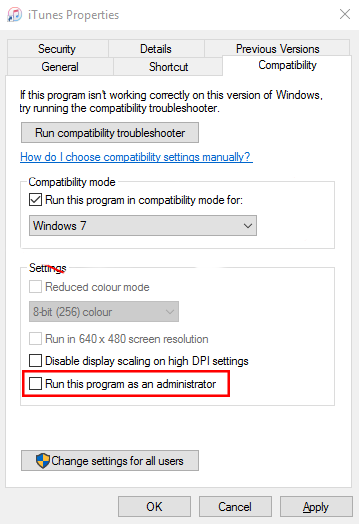
保存更改並重新啟動 iTunes。連接您的 iPhone 並查看它是否會被您的計算機識別。
6.清潔 iPhone 的端口。
隨著時間的推移,iPhone 的充電端口上會積聚污垢和污垢。因此,端口上的連接器引腳可能會被阻塞,導致您的設備在通過 USB 連接時無法被識別。
要解決此問題,請嘗試清潔 iPhone 的充電端口。
輕輕吹一下,去除表面的灰塵和污垢。使用牙籤清潔 iPhone 充電端口上的針腳。這樣做時,注意不要對銷釘施加太大的力。使用一罐空氣吹掉設備端口上堆積的污垢和灰塵。
清潔 iPhone 的充電端口後,嘗試將其連接到電腦,看看問題是否解決。
7.更新你的 iPhone。
您運行的 iOS 版本可能存在問題,導致 Windows 系統無法識別您的設備。要排除這種情況,請在您的設備上安裝最新版本的 iOS 以修補漏洞和錯誤。
您需要執行以下操作:
轉到您的主屏幕並啟動設置。點擊常規> 軟件更新。選擇下載並安裝並按照提示進行操作。 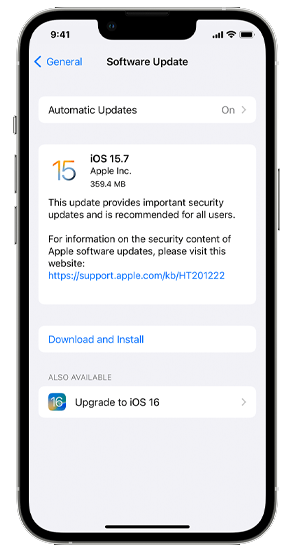
通過 USB 重新連接您的 iPhone 並查看您的計算機是否可以識別它。
8.更新您的計算機。
與上述解決方案類似,您使用的 Windows 版本可能存在問題,導致系統無法檢測到您的 iPhone。您使用的版本也可能與您的 iPhone 軟件不兼容。
要排除這種情況,請按照以下指南更新 Windows:
按鍵盤上的 Windows + I 鍵打開 Windows 設置。接下來,轉到更新和安全。訪問 Windows 更新標籤並點擊檢查更新。 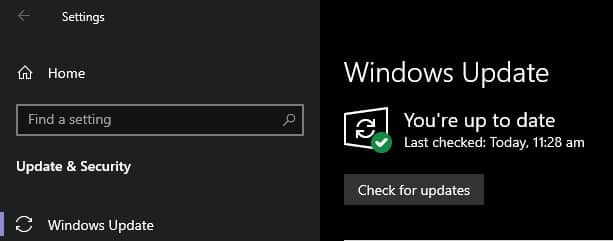
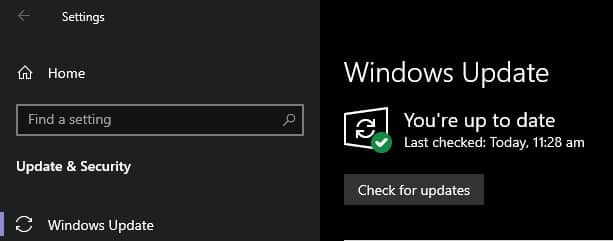
按照提示下載最新版本的Windows並重啟你的系統之後。
再次嘗試連接您的 iPhone 以檢查問題是否已解決。
相關:如何修復無法在 Windows 上連接 AirPods
9.更新 iTunes。
如果仍然無法識別您的 iPhone,您還可以嘗試在電腦上安裝最新版本的 iTunes。
按照以下步驟更新 iTunes:
在您的計算機上啟動 iTunes 。現在,單擊菜單欄中的幫助。選擇檢查更新選項並按照提示進行操作。 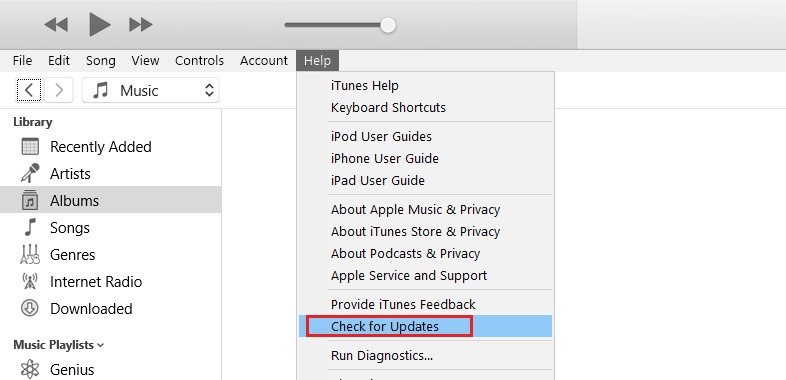
重新連接您的 iPhone 並查看如果它現在得到認可。
如果上述解決方案均無效,我們建議您讓專業人員處理。
訪問 Apple 的支持頁面 並聯繫他們的團隊,就您遇到的問題尋求幫助一直在經歷。為加快此過程,請提供您的 iPhone 的確切型號、它運行的 iOS 以及您嘗試將其連接到的 Windows 版本。
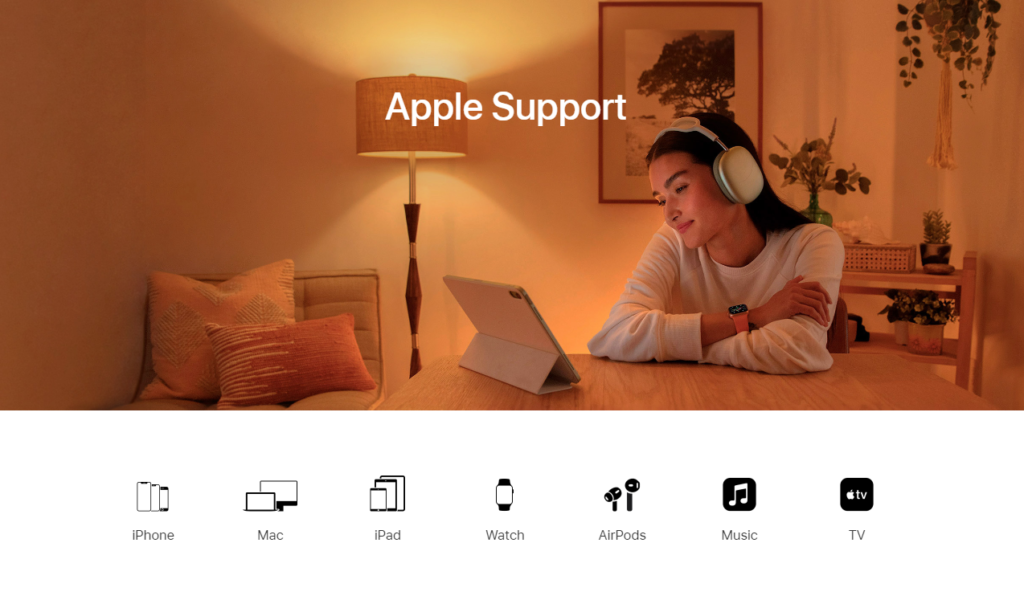
您還可以查看他們頁面上的指南,看看是否可以找到我們指南中未提及的解決方案。
如果您的計算機無法識別您的 iPhone,我們的指南就此結束。如果您有任何問題,請在下方發表評論,我們會盡力解答。
如果本指南對您有幫助,請分享。